
小丸子工具箱视频压缩电脑版下载 v2.3.6 经典版
大小:197.1 GB更新日期:2021-03-24 09:10:01.000
类别:视频处理
 228
228 38
38分类

大小:197.1 GB更新日期:2021-03-24 09:10:01.000
类别:视频处理
 228
228 38
38
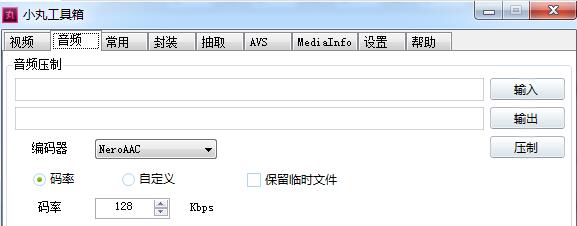
小丸子工具箱电脑版是一款十分好用的在线视频压缩工具,一款能够让每一个用户都能在电脑上轻松实现最简单的压缩方式,专为每一个用户带来不一样的压缩功能。小丸子工具箱视频压缩电脑版有着简单的软件界面,清爽的压缩步骤,只要将视频导入在软件中,点击一键压缩,这样就能完成了。

小丸子工具箱不仅仅能够在这里压缩视频,还能够封装mp4或抽取mp4的音频或视频,压制视频中的音频,可以满足用户的众多不同需求。
1、支持批量压制内置字幕
2、压制3D字幕,不会像其他软件字幕出错。
3、软件完全免费
4、压制设置简单,可以说是一键化
5、缺点就是压制速度太慢
小丸工具的神奇之处就在于:
PR或ME以最低的渲染参数导出的视频,
放到小丸工具里,还能再缩小2-8倍,
480P压缩成原来的1/8,4K、6K压缩成原来的1/2。
可能你们会以为画质会损失很多吧,其实不然,清晰度还是很好的。
启动小丸工具箱后,先将小丸工具的语言显示设置为简体中文,方便使用。
选择——设置选项卡,选择——界面语言为——简体中文。
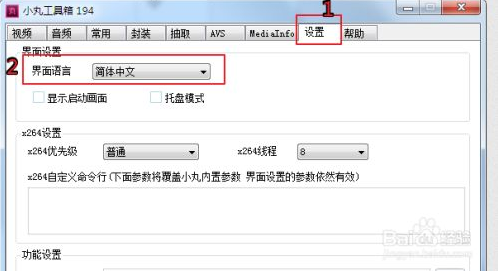
然后,保持下面三个选项是如下的默认设置:
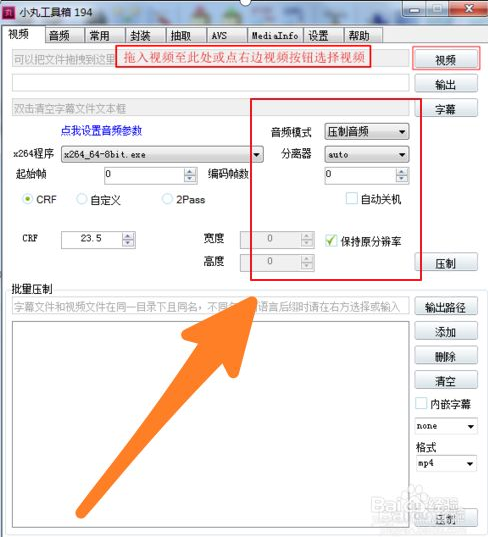
选择X264程序,
如果你是32位系统就选择X264 32 8bit,
如果是64位系统就选择X264 64 8bit,
下面的是10bit的选项,想要输出高清的视频可以考虑使用10bit。
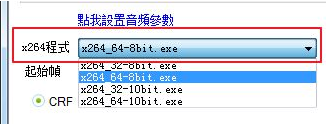
——选择格式——
在右下角的格式选择MP4。
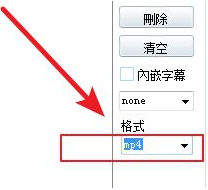
一、视频压缩设置
——加载视频——
打开视频素材所在的文件夹,把视频拖拽到上方的视频加载栏里。
如何用小丸工具大幅度压缩视频且画质损失较小?
——选择保存路径——
点击视频下方的输出,弹出文件夹选项,选择一个保存路径。
如何用小丸工具大幅度压缩视频且画质损失较小?
——设置压缩质量——
CRF就是constant ratefactor,就是保证“一定质量”
CRF值越大码率越低,视频体积越小,画质越低。范围为1-51。
值在18以下为无损,18-22为高质量,22-27为中等质量,51质量最差。
一般建议使用中等质量就可以了。
这里的输出选择中等质量,为25,
END
二、音频压缩设置
切换到音频,选择如下图的编码器和码率。
音频码率越小,压缩的就越多,体积就越少。
END
三、转码输出
切换回视频选项卡下,点击压制,开始转码输出。
弹出日志对话框,进度条,达到100%,代表成功。
END
四、封装
封装成FLV或者MKV要比MP4清晰度高一些,
切换到封装选项卡,点击最下面一栏的添加,
弹出文件夹选项,选择刚才输出视频的保存位置,选择视频,双击添加进来。
格式选择FLV,然后点击右下角的封装,几秒钟时间就封装完成了,很迅速。
封装过程会弹出黑色命令框,不用管它。
封装完成会在原来的MP4视频旁多出一个FLV视频。
为什么不在一开始的转码就选择FLV或MKV?因为这会大大拖慢渲染时间。
而在渲染完成后封装只需几秒钟时间。
转码和封装成功后在保存位置找到视频,查看视频属性,
会发现视频大小比原先缩小了很多,而视频依然很清晰。
相关下载

视频快剪软件最新版免费下载 v1.1 最新中文版2.3M | v1.25
下载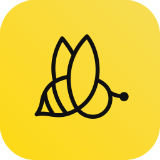
蜜蜂剪辑官方最新版下载 v1.6.9.9 电脑版2.3M | v1.25
下载
佳佳iPhone视频转换器 v13.5.5.0 官方版2.3M | v1.25
下载
蒲公英WMV格式转换软件 v9.8.3.0 免费版2.3M | v1.25
下载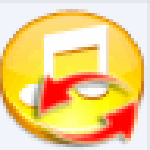
蒲公英M4R格式转换器 v9.4.5.0 免费下载2.3M | v1.25
下载
Joyoshare VidiKit(视频处理工具) v1.1.0 官方版2.3M | v1.25
下载
剪映专业版Pro PC端下载 v1.0.1.0 中文绿色版2.3M | v1.25
下载
创兔飞剪视频剪辑软件 v1.4 免费版2.3M | v1.25
下载
剪映Windows电脑版下载 v0.6.9 专业版2.3M | v1.25
下载
万彩抖音视频制作软件 v2.3.10 官方版2.3M | v1.25
下载
山东潍坊联通 网友 夜之潘多拉
下载挺快的
天津移动 网友 一剑倾城
支持支持!
新疆乌鲁木齐电信 网友 当时明月在
玩了半天有点累,休息下来评论下
河南平顶山移动 网友 梵音战阁
废话,非常好玩。
陕西西安电信 网友 至少、还有你
还在研究游戏中,很多功能不会玩~~